
Photo by
nekonogara
Excelでうるう年のときだけ表示する方法
こんにちは。なおです。
今年2023年はうるう年ではありませんが、来年2024年はうるう年ですね。
予定表を作成するとき、うるう年は表示してそうでない年は表示しない、というようにしたい場合はどうすればいいのでしょうか?
うるう年は通常の年とは異なるため、特別な処理が必要です。
Excelを使用してうるう年のときだけ表示する予定表を作成する方法を解説します。
ルールの作成
ルールを適用したい範囲を選択します。
選択しなくてもルールを設定できますが、ルール設定後に適用範囲を設定する必要があります。
ホーム画面にして「条件付き書式の設定」をクリックし、「新しいルール」をクリックします。
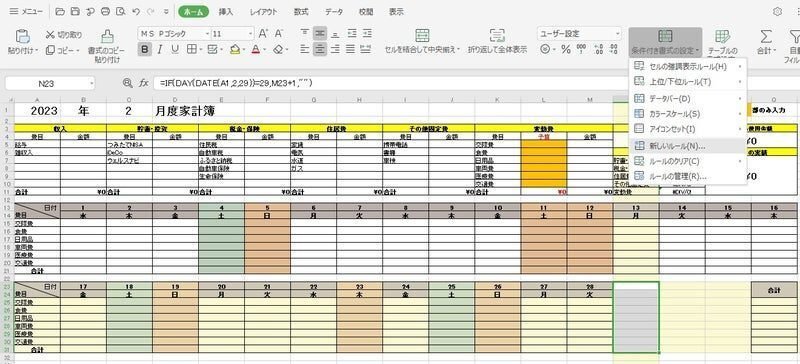
ルールの種類は「数式を使用して、書式設定するセルを決定」を選択します。
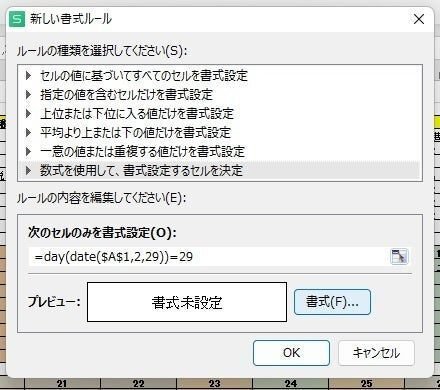
A1のセルに年が入力されている場合、「次のセルのみを書式設定」の欄に以下のように入力します。
A1以外の場合はA1のところを該当するセルの番号に書き換えます。
=day(date(A1,2,29))=29
書式をクリックして罫線のタブで引く罫線を設定し、「OK」をクリックします。

2月29日が土日の場合は設定したルールの優先順位を変更する必要があります。
設定したルールの管理については、以下の記事で解説しています。
使用した関数
date関数
date(年,月,日)
引数(年,月,日)で指定した日付のシリアル値を返します。
day関数
シリアル値で表された数字を1から31までの数字で返します。
date関数やシリアル値は単体で使われるより、day関数・month関数(1から12まで)・year関数(1900から9999まで)と組み合わせて使われることが多いです。
この記事が気に入ったらサポートをしてみませんか?
